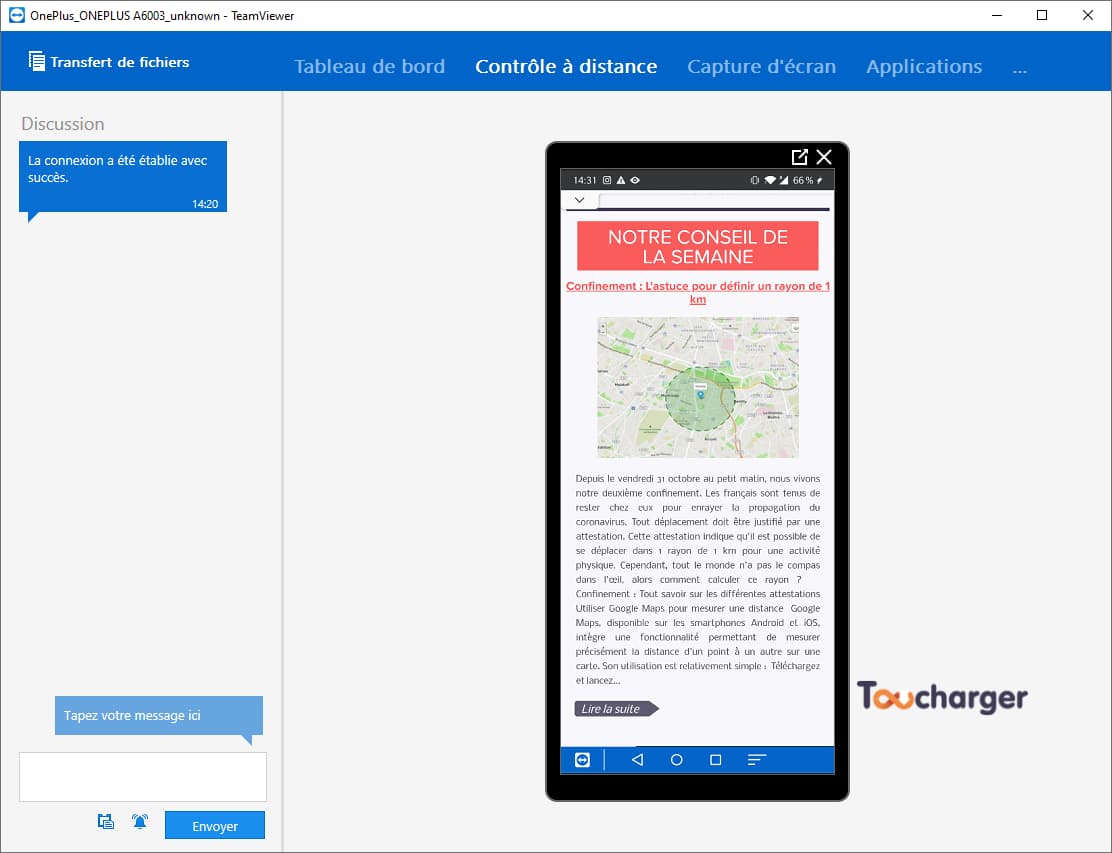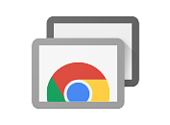Comment contrôler un appareil Android à distance ?

- Auteur : Nicolas JJE
- Publié : 03/11/2020

Par les temps qui courent, avec l'épidémie de coronavirus, le confinement et tout ce que cela implique, donner un coup de pouce en informatique à ses proches n'est pas franchement aisé. Si vous êtes le/la geek de la famille, les prochaines lignes qui suivent vous intéresseront à coup sûr. Dans ce tutoriel, nous vous expliquerons comment prendre le contrôle d'un appareil Android (smartphone, tablette, box) à distance.
Prérequis
Pour prendre la main sur appareil Android à distance, vous avez besoin de deux outils : une application hôte à installer sur l'appareil à contrôler et une autre à installer sur votre appareil.
- TeamViewer Quick Support (pour l'appareil à contrôler)
- TeamViewer for Remote Control (pour l'appareil de contrôle)
Comment configurer le contrôle à distance sur Android ?
1. Prendre le contrôle sur un appareil Android distant est extrêmement simple. Demandez à la personne à qui vous venez en aide d'installer l'application TeamViewer Quicksupport en se rendant directement sur la boutique d'applications Google Play Store.
2. Pendant ce temps, de votre côté, installez l'application TeamViewer for Remote Control.
3. Une fois les deux installations achevées, demandez à la personne que vous aidez de lancer son application. En principe, trois écrans explicatifs s'afficheront ont premier lancement. Dites à cette personne d'aller jusqu'au troisième écran et d'appuyer sur "Terminé".
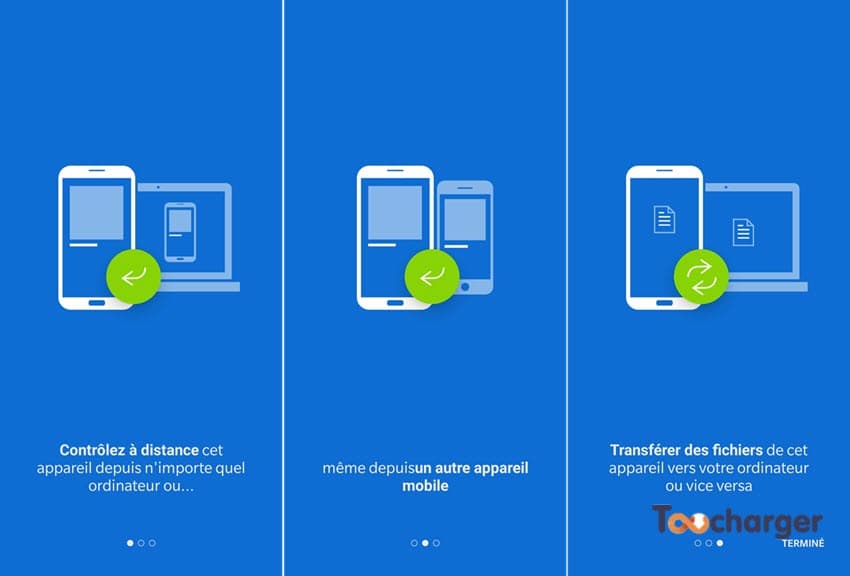
4. Un nouvel écran s'affichera et présentera un numéro d'identification. Dites à votre interlocuteur de vos donner ce numéro et notez-le. Il s'agit d'un numéro ID que vous devrez saisir dans l'interface de vous TeamViewer for Remote Control et qui vous permettra d'accéder à son appareil.
Mais avant cela, votre interlocuteur recevra une notification de Quicksupport lui demandant de télécharger un add-on d'accès à distance sur Google Play Store. Cette étape est indispensable pour profiter pleinement de la connexion à distance.
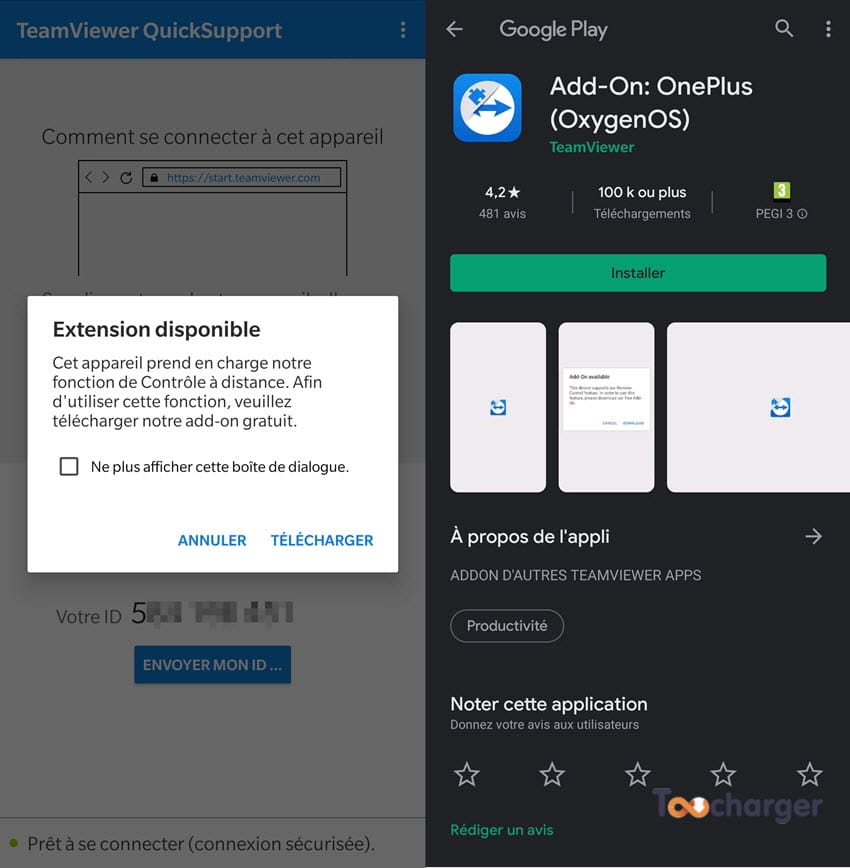
Si votre interlocuteur a refusé de télécharger l'add-on par inadvertance, demandez-lui de fermer puis de relancer l'application afin de recevoir à nouveau la notification.
5. Une fois l'application installée, demandée à la personne de se rendre sur l'écran d'accueil de QuickSupport. De votre côté, saisissez le numéro ID qu'elle vous a fourni à l'étape 4 dans Remote Control et appuyez sur connexion à distance.
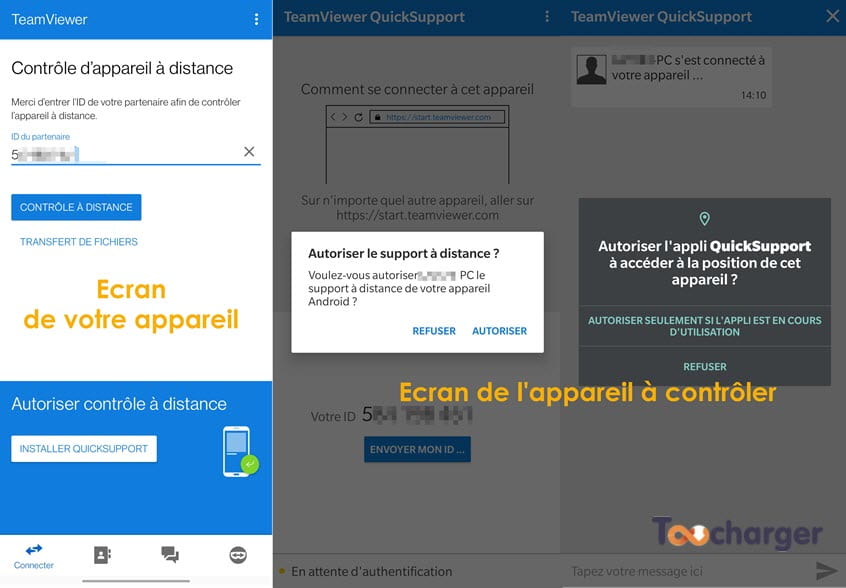
6. La personne recevra une notification lui demandant d'autoriser la connexion à distance. Il est impératif, qu'elle l'autorise pour que cela fonctionne. Et voilà, vous contrôlez complètement l'appareil.
Bon à savoir
Le contrôle distant peut se faire depuis un ordinateur avec l'application Bureau TeamViewer.